ТОП 10 инструментов для кастомизации Windows 10
В этой статье мы обсудим лучшее программное обеспечение для настройки, кастомизации Windows 10 для улучшения пользовательского интерфейса, панели задач и других персонализированных функций.
Если вы используете свой ПК с Windows в течение длительного времени, есть вероятность, что вы захотите изменить стиль своей работы. Но персонализировать это не так просто, поскольку вам нужно поиграть с реестром Windows 10, а также с различными дополнительными доработками, которые не так просто найти и сделать. Более того, вам нужно посетить панель настроек, чтобы внести все изменения, будь то изменение внешнего вида или повышение производительности.
Когда мы говорим о повышении производительности ПК, вы можете положиться на BoostSpeed 12, которая очищает вашу систему, повышает скорость игры, а также защищает ее от ненужных вредоносных программ.
В конце концов, программное обеспечение для настройки Windows 10 не используется до тех пор, пока ваш компьютер не работает эффективно.
Что ж, в случае изменения внешнего вида вы можете положиться на программное обеспечение для настройки Windows 10, которое довольно легко решает ваш запрос в "одном месте" =).
10 лучших инструментов для настройки интерфейса Windows 10
Вот список лучших программ для настройки пользовательского интерфейса Windows 10 в 2021 году:
1. Winaero Tweaker
Вероятно, лучший инструмент для настройки пользовательского интерфейса Windows 10, Winaero способен изменять многие настройки по умолчанию, чтобы настроить их по-своему. Кроме того, он каждый раз пополняется новыми функциями. От настроек реестра до некоторых скрытых настроек Windows - практически все возможно.
Лучшее из настройки Winaero Tweaker для Windows 10:
- Множество параметров настройки Windows 10 включают остановку перезапуска Windows после обновлений, цветную строку заголовка, изменение стиля значков, настройку параметров обновления и т. д.
- Каждый из вариантов имеет подробное объяснение функций, поэтому вы можете соответственно проверить отрицательные и положительные стороны.
Скачать Winaero Tweaker здесь!
2. CustomizerGod
Назовите это одним из лучших программ для настройки Windows 10, так как CustomizerGod позволит вам настроить что угодно в Windows по своему усмотрению. Позволяет вам изменять значки самым простым способом, но подождите, это еще не все. Вы также можете настроить панели инструментов и панели задач по своему вкусу.
Лучшее из настройки Windows 10 CustomizerGod:
- Заявлен как один из самых безопасных и простых инструментов в отрасли для настройки рабочего стола Windows 10.
- Он может восстанавливать и повторно создавать резервные копии, настраивать сторонние файлы и даже изменять кнопку «Пуск».
Скачать CustomizerGod здесь!
3. 7+ Taskbar Tweaker
Сконфигурируйте различные характеристики по вашему выбору с помощью Taskbar Tweaker, который в основном вращается вокруг панели задач. Интересно, что он очень информативен для новых пользователей, которые могут узнать, что нужно сделать, прямо из интерфейса. С помощью этого программного обеспечения для настройки Windows 10 вы можете легко сделать панель задач в целом очень интерактивной.
Лучшее из 7+ Taskbar Tweaker:
- Добавьте дополнительные функции, просто дважды щелкнув панель задач.
- Настройте параметры панели задач, включая групповое управление элементами, действие кнопок мыши и т. Д.
Скачать 7+ Taskbar Tweaker тута!
4. NTLite
Пока вы ищете лучшие инструменты настройки пользовательского интерфейса Windows 10, NTLite косвенно вам поможет. Как? Здесь вы можете персонализировать Windows во время установки, создав автоматическую установку Windows, добавив новые драйверы, интегрировав пакеты обновления и т. Д.
Лучшее из настройки NTLite для Windows 10:
- Вы можете интегрировать различные новые темы, обои, заставки в Windows 10 ISO или DVD с NTLite.
- Вполне возможны режим Live Edit, загрузка обновлений, языковая интеграция, редактирование реестра и т. Д.
Получите NTLite здесь!
5. Rainmeter
Нет лучшего инструмента для настройки рабочего стола Windows 10, кроме Rainmeter, учитывая наличие множества «скинов». Эти скины различаются от простых до сложных функций, таких как гаджеты рабочего стола, инструменты настройки, макеты, базовые настройки и многое другое, о чем когда-либо думали.
Лучшее из настройки Rainmeter:
- Они утверждают, что использует очень небольшую часть ваших мощностей даже после множества встроенных инструментов. Следовательно, это можно назвать лучшим инструментом настройки пользовательского интерфейса Windows 10, который также работает очень быстро.
- Предоставляет вам дополнительную информацию о заряде аккумулятора, онлайн-системе данных и т. Д.
Скачать Rainmeter- ссылка!
6. Ultimate Windows Tweaker.
Как и его название, этот инструмент настройки Windows 10 представляет собой платформу, которая предлагает такие параметры, как настройка рабочего стола Windows 10, поддерживает безопасность, добавляет функции и ярлыки и многое другое. Его интерфейс не требует пояснений, поэтому пользователям не нужно отдельное руководство для его работы, и они могут легко настроить его, интуитивно понятно.
Лучшее из Tweaker:
- Его лучшие инструменты настройки включают гибернацию в меню питания, контроллер анимации Windows, удаление или добавление изменений на панели задач и т. Д.
- Более 200 настроек, но простой и минималистичный интерфейс - еще один плюс.
Получите Ultimate Windows Tweaker - ссылка!
7. Start10
Зачем идти куда-нибудь еще, если одно программное обеспечение для настройки Windows может удовлетворить все ваши потребности, связанные с меню «Пуск»? Да, Start10 может настроить ваше меню «Пуск», изменив внешний вид, например добавив индивидуальную фотографию, цвета, значки и многое другое.
Лучшее из настройки Start10 для Windows 10:
- Управляйте меню «Пуск» самостоятельно и даже решайте, какие элементы будут отображаться, их размеры и расположение.
Платно Start10!
8. TweakNow Power Pack
После пробного периода это программное обеспечение для настройки Windows просит вас заплатить всего лишь несколько долларов, которые полностью окупаются. Помимо настройки Windows, пользователь может очистить дисковое пространство, позаботиться о конфиденциальности, очистить реестр, оптимизировать оперативную память и т. Д.
Лучшее из TweakNow PowerPack:
- Встроенный Suite предлагает полную картину оборудования вашего компьютера, такого как материнская плата, процессор, видеокарта, память и т. д.
- Дополнительные 100 скрытых настроек Windows, которые удивят вас.
Загрузите TweakNow Power Pack здесь!
9. Aero Glass
Как насчет эффекта стекла на раме Windows, которая придает сияющий и прозрачный вид с современным штрихом, подчеркивающим его. Это, безусловно, называют лучшим инструментом настройки пользовательского интерфейса Windows 10 для прекрасного опыта работы на ПК.
Лучшее из настройки Aero Glass для Windows 10:
- Вы можете размыть контент за границами или даже добавить к нему свечение, границы.
- Он предлагает экспериментальную поддержку пользователям, которые хотят поиграть с границами Windows, но при этом оставляют меньше места для остальной настройки Windows 10.
Загрузите Aero Glass!
10. WindowBlinds.
Что ж, с WinodowBlinds вы можете быть уверены, что получите определенные пользовательские скины для своего ПК. С помощью этих скинов вы можете изменить общий вид Windows, кнопок, шрифта, приложений и многих других аспектов. Некоторые из этих скинов можно использовать бесплатно, а некоторые могут потребовать дополнительной оплаты.
Лучшее из настройки WindowBlinds для Windows 10:
- Выберите свой собственный скин для кнопок, заголовков, текстур фона и кнопок.
Платно WindowBlinds.
Заключение
Теперь, кто не хотел бы настраивать свой рабочий стол с помощью любого из вышеуказанных ТОП 10 инструментов для кастомизации Windows 10 в 2021, где они могут управлять каждым укромным уголком, будь то кнопка запуска, панель задач или рамки. Да, все возможно, все, что вам нужно сделать, это выбрать правильное программное обеспечение в соответствии с тем, что вы хотите сделать со своим компьютером, и ваша работа будет сделана! Настройте рабочий стол для Windows 10 бесплатно прямо сейчас!
Источник: wethegeek.com
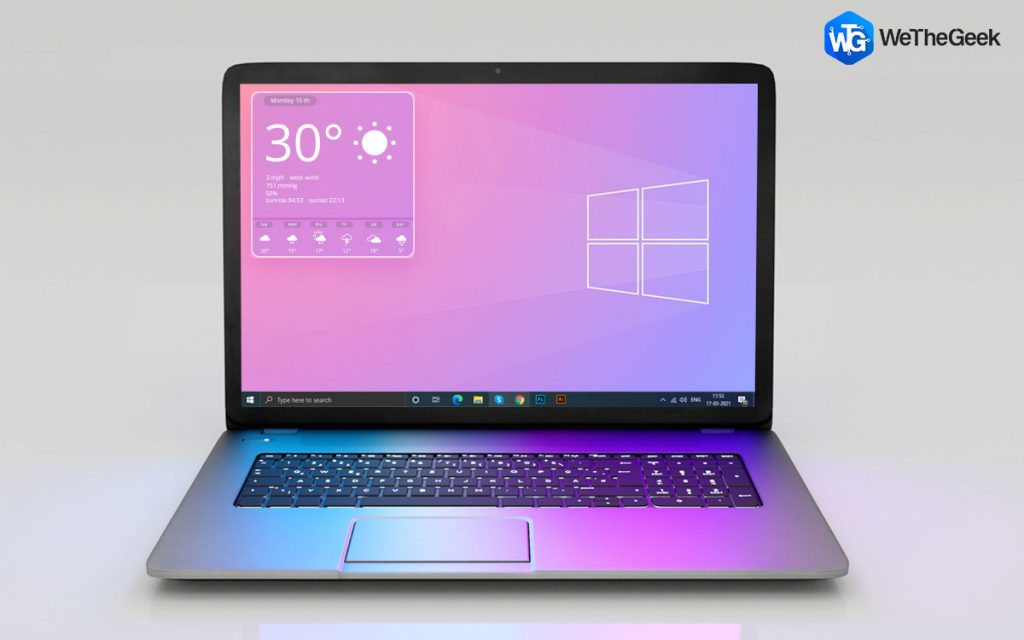
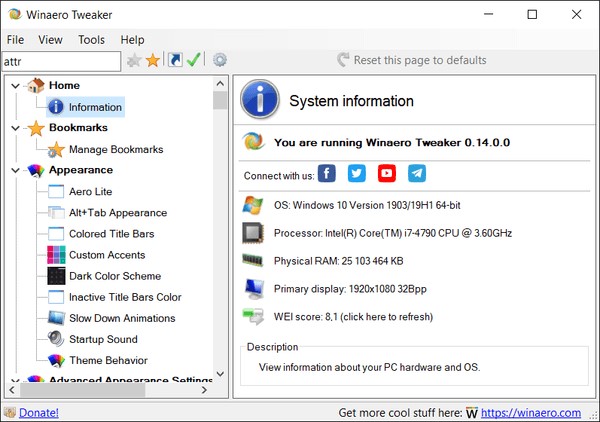
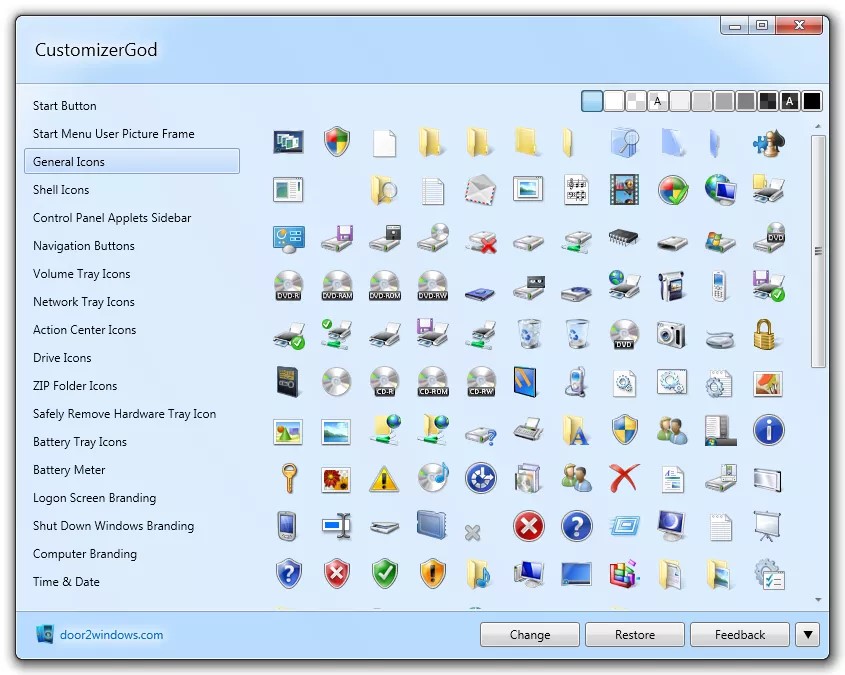
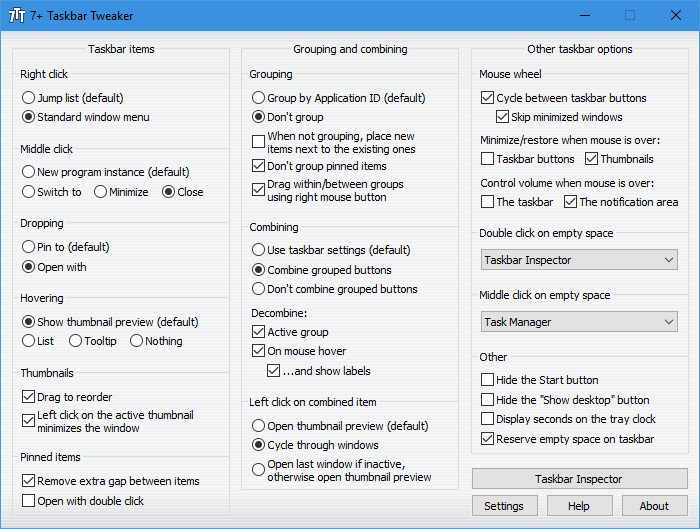
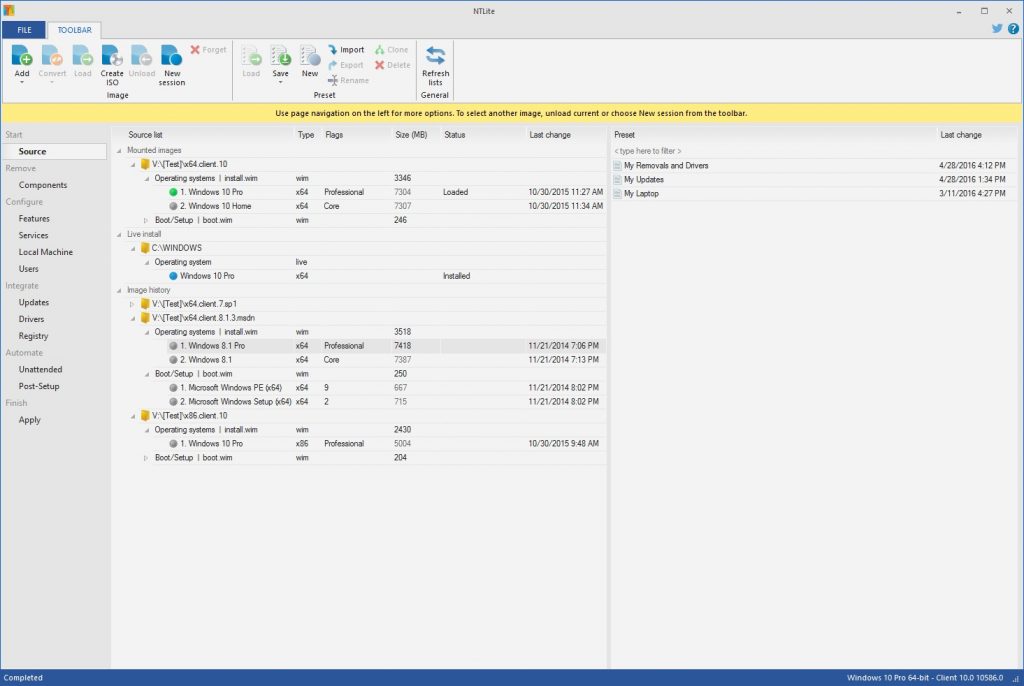
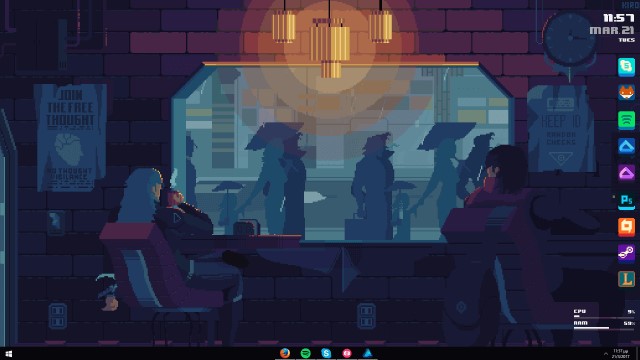
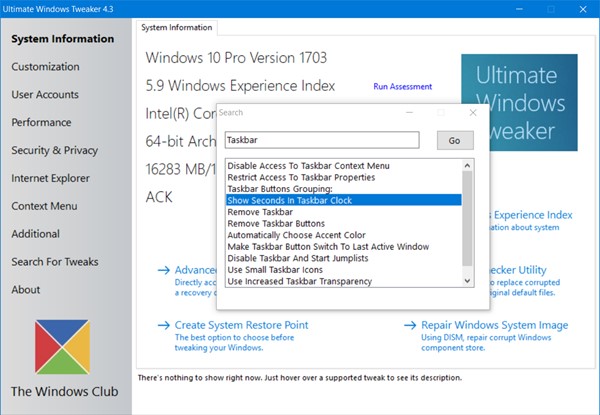
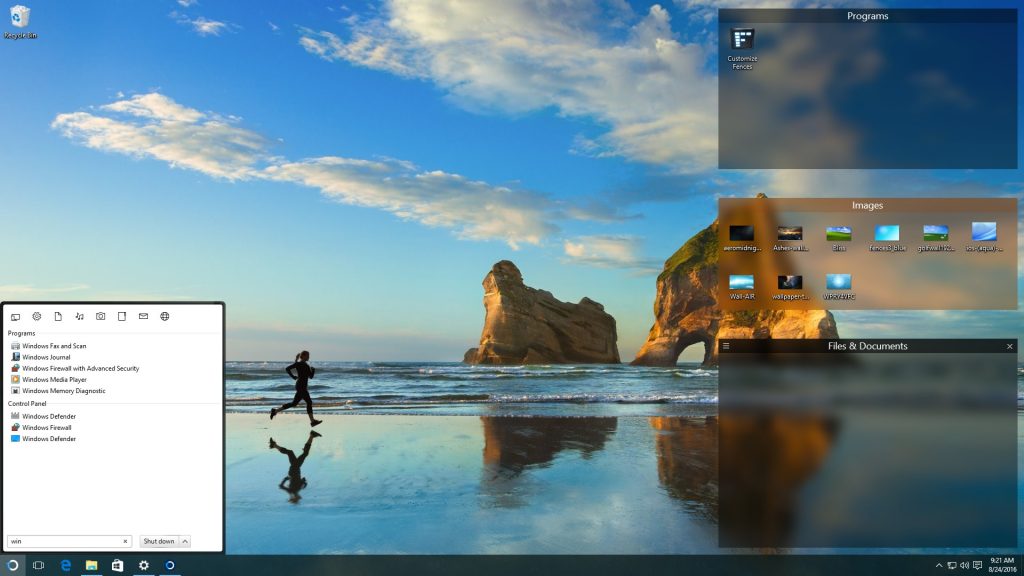
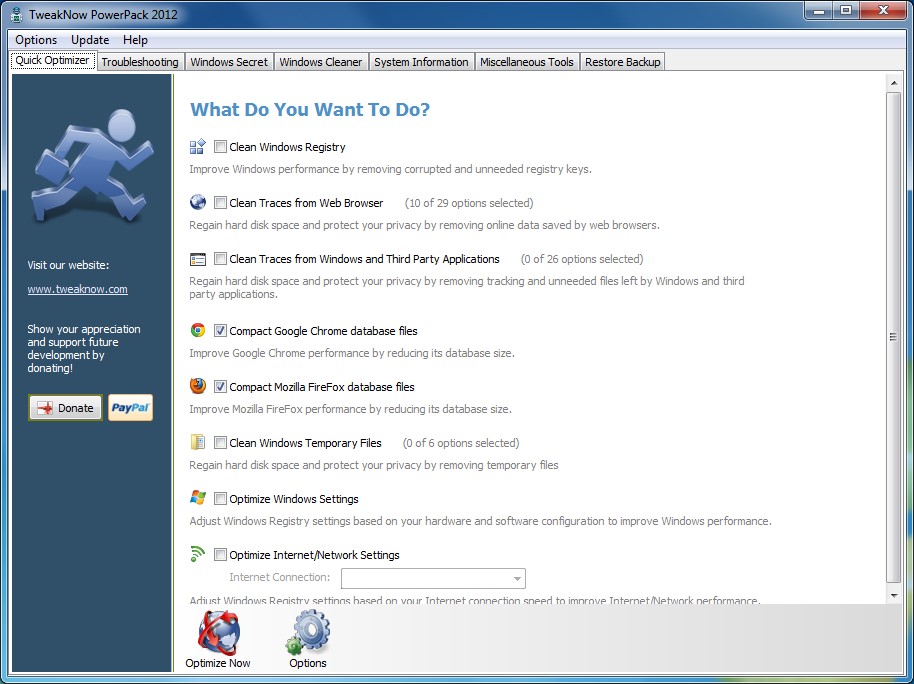
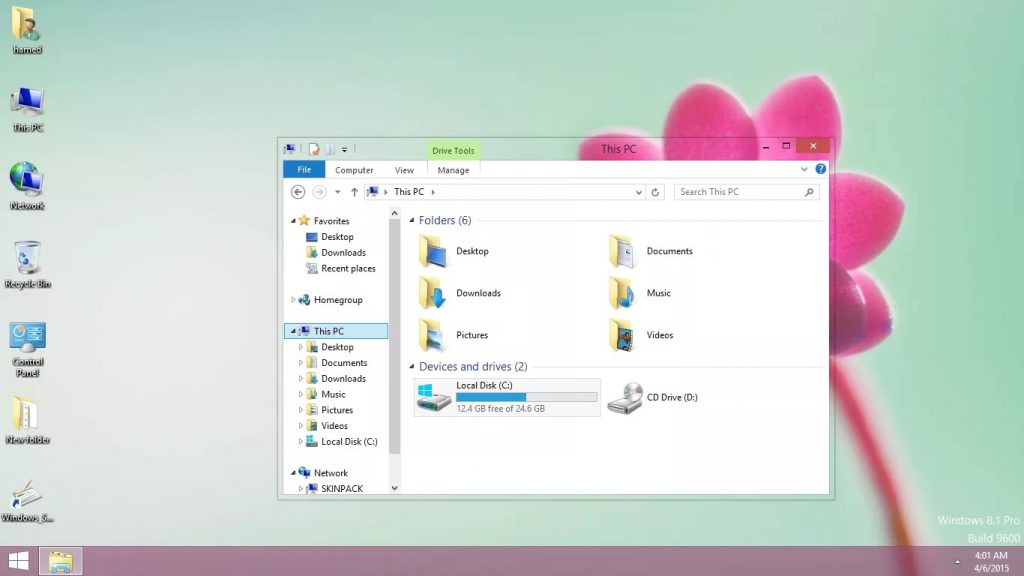
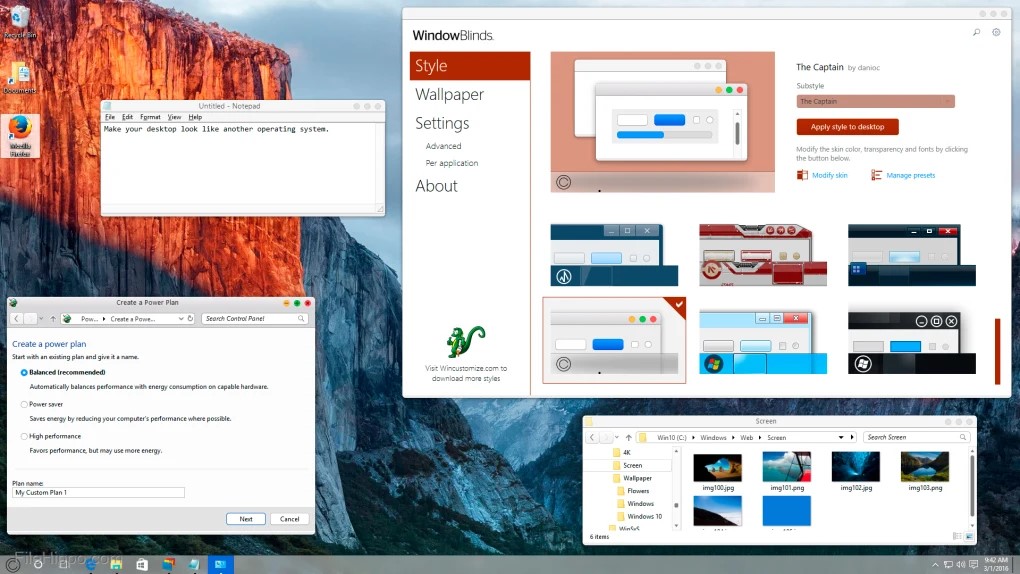








Комментариев нет:
Отправить комментарий